SMC 2632W Manuel utilisateur
PDF
Télécharger
Document
USER GUIDE SMC2632W_FRE.qxd 5/4/01 12:16 pm Page 1 EZ Connect™ Carte PC de connexion sans fil Guide utilisateur SMC2632W V1.0 5/4/01 11:05 am Page 3 Hello and welcome! Descrition Du Matériel La carte PC de connexion sans fil EZ Connect de SMC est une carte d’interface réseau de 11 Mbit/s qui s’intègre directement dans des réseaux Ethernet existants afin de supporter des applications telles que téléphone portable et conférence temporaire. C’est une solution qui offre une conectivité rapide et fiable assortie d’économies considérables par rapport aux réseaux locaux (LAN) câblés pour lesquels il faut compter des frais de câblage de longue durée. Dans le cas de la solution sans fil, il suffit d’insérer la carte dans votre PC et de vous mettre en réseau. La carte PC de connexion sans fil EZ Connect de SMC supporte une connexeion demi-duplex de 11 Mbits/s avec un réseau Ethernet. Cette carte est entièrement conforme à la mise en réseau 2,4 GHz DSSS CSMA/CA telle que définie dans IEEE 802.11b. Elle peut s’installer sur un notebook quelconque muni d’un logement de Type II PCMCIA. Elle supporte Windows 95/98/NT/2000. A l’aide de cette carte utilisée avec le point d’accès sans fil EZ Connect de SMC, vous pouvez vous créer un réseau instantané s’intégrant harmonieusement à des réseaux Ethernet de 10 Mbits/s. En outre, l’extension ou le déplacement du réseau n’est pas plus difficile que l’adjonction ou le repositionnement de points d’accès. En effet, vous bénéficiez d’une absence totale de fils ! Contrôle Du Contenu De L’emballage L’emballage de la carte PC de connexion sans fil EZ Connect contient : • • • • • Un carte PC de connexion sans fil EZ Connect (SMC2632W) Une disquette de pilote Une disquette d’utilitaire Le Guide d’installation rapide Le présent Guide utilisateur Vous êtes invité à enregistrer ce produit et à actualiser la garantie de produit sur le site www.smc.com. Prière d’informer votre concessionnaire de tout élément incorrect, manquant ou endommagé que vous auriez constaté dans votre emballage. Gardez le carton si possible ainsi que le matériau d’emballage afin de pouvoir les utiliser dans le cas où vous auriez à renvoyer le produit en réparation. Applications Les produits de connexion sans fil EZ Connect offrent une solution rapide, fiable et rentable pour l’accès sans fil de clients souhaitant se raccorder à un réseau dans les situations suivantes : • Accès à distance à une information de réseau d’entreprise Courrier électronique, transfert de fichiers et émulation de terminal. • Environnements difficiles à câbler Bâtiments anciens ou historiques, revêtements d’amiante, zones exposées où il est malaisé de poser des câbles. • Situations de changement fréquent Magasins, usine et banques modifiant souvent leurs aménagements intérieurs ou changeant d’établissements. • Réseaux locaux temporaires pour projets spéciaux ou heures de pointe Salons, expositions, chantiers de construction nécessitant des installations temporaires pour de courtes périodes. Détaillants, compagnies aériennes et de navigation ayant besoin de stations de travail additionnelles pour de courtes durées. Réviseurs comptables ayant besoin de groupes de travail dans les locaux de leurs clients. Français Français USER GUIDE SMC2632W_FRE.qxd USER GUIDE SMC2632W_FRE.qxd 5/4/01 11:05 am Page 5 • Accès à des bases de données pour travailleurs mobiles Médecins, infirmières, détaillants, employés de bureau ayant besoin d’accéder à des bases de données pendant qu’ils sont en déplacement dans des hôpitaux, grands magasins ou immeubles administratifs. • Utilisateurs de petits bureaux ou travailleurs à domicile Les utilisateurs de ce type ont souvent besoin de la mise en place rapide d’un petit réseau d’ordinateurs. Témoin DEL La carte PC de connexion sans fil EZ Connect comporte un témoin d’état à DEL dont la fonction est décrite ci-dessous. Caractéristiques requises Avant d’installer la carte PC, vérifiez que votre système remplit les exigences suivantes : • Votre ordinateur possède un logement PCMCIA de type II ainsi qu’une carte PCMCIA et un agencement de connexion conformes à la révision 2.10 de la spécification PCMCIA. • Il est sous Windows 95/98/NT/2000 (ayez un CD-ROM d’installation de Windows sous la main pour l’installation). • Votre disque comporte au moins 500 ko d’espace libre pour l’installation du pilote et de l’utilitaire. • D’autres appareils conformes à IEEE 802.11b sont installés dans votre zone de service (tels que le point d’accès sans fil SMC2652W ou l’adaptateur de connexion sans fil SMC602W). Français Mises en garde : Faite une copie de sauvegarde de votre disquette de pilote et utilisez-la comme disquette de travail pour protéger l’original contre des dommages accidentels. Mode AdHoc Infrastructure Etat Description Clignotant Indique que la carte PC fonctionne dans le mode AdHoc. Clignotant Indique que la carte PC explore les points d’accès actifs. Allumé Indique qu’une connexion a été établie avec un point d’accès. 1. Allumez votre ordinateur et lancez votre système d’exploitation. 2. Trouvez un logement libre de PCMCIA de type II ou de type III dans votre ordinateur. 3. En tournant le connecteur 68 broches de la carte PC vers le logement de PCMCIA tout en tournant la vignette "EZ Connect Wireless PC Card" vers le haut, insérez la carte entièrement dans le logement de PCMCIA comme illustré ci-dessous. Français Installation 5/4/01 11:05 am Page 7 Remarque: Installation Du Pilote Le logement PCMCIA vous permet de "changer à chaud" des cartes PC à tout moment, même quand votre ordinateur est sous tension. La disquette "Driver Diskette" de votre emballage contient tous les les programmes d’attaque disponibles pour la carte PC pour connexion sans fil EZ Connect. Sélectionnez le pilote dont vous avez besoin pour votre système et consultez le présent guide pour établir la procédure d’installation et de configuration. Vous pourrez télécharger de nouveaux pilotes ou des versions mises à niveau à partir du site http://www.smc.com. 4. Pour l’exploitation sous Windows 95/98/NT/2000, une carte PCMCIA et un agencement de connexion conformes à la révision 2.10 sont nécessaires. Consultez la documentation de votre pilote de PCMCIA avant d’installer le logiciel de commande pour le SMC2632W. 5. Installez le pilote de réseau convenant pour votre système d’exploitation. Vous trouverez ce pilote sur la disquette de pilote. Consultez la section "Installation et Configuration de pilote pour plus informations détaillées". 6. Installez le programme de configuration pour votre carte PC de connexion sans fil. Vous trouverez le fichier SETUP.EXE sur la disquette d’utilitaire. Consultez la section "Utilitaire de configuration et de diagnostic" (page 20) pour plus de précisions. Installation sous Windows 95/98/2000 1. Installez la carte PC dans un logement standard de PCMCIA de type I ou de type II sur votre notebook puis démarrez l’ordinateur. 2. Windows 95/98/2000 détectera automatiquement la présence d’un matériel nouveau et vous invitera à installer le pilote. Cliquez sur "Suivant" pour trouver le pilote. Français Français USER GUIDE SMC2632W_FRE.qxd USER GUIDE SMC2632W_FRE.qxd 5/4/01 11:05 am Page 9 4. Cliquez sur "Suivant" pour copier les fichiers à partir de la disquette. 5. Dans le cas de Windows 2000, sélectionnez les protocoles que vous entendez utiliser et cliquez sur "OK". 6. Pour communiquer avec des appareils sans fils SMC de 11 Mbits/s mettez "Authentification Algorithm" (Algorithme d’authentification) à "Shared Key" (clé partagée). Les produits de certains autres fournisseurs utilisent le paramétrage "Open System". Utilisez le même paramétrage que celui des autres dispositifs de votre réseau. Français Français 3. Insérez la disquette "Driver Diskette", précisez l’emplacement "A:\" et cliquez sur "Suivant". USER GUIDE SMC2632W_FRE.qxd 5/4/01 11:05 am Page 11 8. Mettez "Network Type" à "Ad Hoc" ou "Infrastructure" en fonction du type de réseau auquel vous voulez vous connecter (voir la page 17). 9. Activez le mode "PowerSaveMode" afin de réduire la demande en courant électrique. ("Disabled" (Désactivé) est le paramétrage par défaut.) 10. Mettez "RTS Threshold" (seuil RTS) au même niveau que celui utilisé par les autres dispositifs de votre réseau. (La valeur par défaut est 2432, ce qui signifie que le seuil RTS est "Désactiver".) Français Français 7. Pour mettre en place un réseau local sans fil ad hoc (voir la page 17), mettez "Channel" au même canal radio que celui utilisé par les autres clients sans fil de votre groupe. Cependant, si vous vous connectez à un réseau par un point d’accès, la carte choisira automatiquement le canal utilisé par ce point d’accès. USER GUIDE SMC2632W_FRE.qxd 5/4/01 11:05 am Page 13 13. Pour ajouter des protocoles après l’installation, passez à "Panneau de configuration" et double cliquez sur "Réseau". 14. Cliquez sur "Ajouter" pour installer les protocoles de réseau que vous souhaitez utiliser, notamment IPX/SPX, NetBEUI ou TCP/IP. Si vous installez TCP/IP, prenez soin de choisir la passerelle appropriée, DNS Server, et le Domaine qui convient pour votre réseau. Si vous installez un protocole IPX/SPX compatible, il vous faudra également installer Client pour NetWare Networks. 15. Cliquez sur "Partage de fichier et d'imprimantes" afin de partager des fichiers ou des imprimantes. 16. Cliquez sur l’onglet "Identification" dans la boîte de dialogue "Réseau" et précisez le nom de votre ordinateur et de votre groupe de travail de réseau. 17. Cliquez sur "Fermer" dans la boîte de dialogue "Réseau" et le système relancera votre ordinateur. 12. Pour mieux sécuriser vos transmissions de données, mettez "Use Wep" à "128-bit" ou "64-bit". Le logiciel WEP (Wired Equivalent Privacy) avancé est utilisé sur cette carte pour prévenir les accès non autorisés. Le paramétrage 128 bit donne un niveau de sécurisation plus élevé mais le paramétrage doit être le même pour tous les clients de votre réseau sans fil. (Par défaut : "Disabled"). Installation du Pilote Sous Windows NT 4.0 1. Insérez la carte PC dans un logement standard de PCMCIA de type II ou de type III sur votre notebook et démarrez votre ordinateur. 2. Depuis le bureau Windows, sélectionnez "Panneau de configuration", double cliquez sur "Réseau", cliquez sur "Adaptateurs" puis cliquez sur le bouton "Ajouter" dans la boîte de dialogue "Réseau". 3. Windows NT vous présentera une liste de les adaptateurs qu’il supporte. Cliquez sur "Disque fournie" pour continuer. 4. Windows NT demandera à connaître le lecteur ou chemin d’accès contenant les pilotes de SMC2632W pour NT. Insérez la disquette SMC2632W dans le lecteur. Tapez "A:\" puis cliquez sur "OK". Français Français 11. Mettez l’identificateur "SSID" à la même valeur que celle utilisée par le groupe de travail Ad Hoc ou par le point d’accès auquel vous voulez vous connecter. (Valeur par défaut du point d’accès SMC2652W : WLAN.) USER GUIDE SMC2632W_FRE.qxd 5/4/01 11:05 am Page 15 5. Windows NT tentera de localiser un fichier INF sur le chemin d’accès spécifié. Si vous avez entré un chemin incorrect, Windows NT copiera les pilotes appropriés dans le système Windows NT. Sélectionnez "SMC2632W EZ Connect Wireless PCI Adapter" et cliquez sur "OK". I/O Base - Par défaut : 240 (Vérifiez les ressources disponibles dans Windows NT "Diagnostic") IRQ Level - Sélectionnez 9, 10 ou 11. (Vérifiez les ressources disponibles dans le "Diagnostic" de Windows NT) Mode - Choisissez Ad Hoc ou Infrastructure selon le type de réseau auquel vous voulez vous connecter. 6. La boîte de dialogue de "Configuration d’adaptateur" s’affiche. Configurez la carte comme décrit plus loin puis cliquez sur "OK". DS Channel - Si vous voulez paramétrer un réseau local sans fil ad hoc (voir la page 17), choisissez le même numéro de canal que celui utilisé par les autres clients sans fil de votre groupe. Cependant, si vous vous connectez à un réseau via un point d’accès, utilisez le même canal que celui utilisé par le point d’accès. RTS Threshold - Mettez seuil RTS à la même valeur que celle utilisée par les autres dispositifs de votre réseau. (Par défaut : Désactivé). Power Saving - Activez le "PowerSaveMode" pour réduire la demande en énergie. (Par défaut : Désactivé). WEP - Pour davantage de sécurité de transmission, mettez "Use Wep" à "128-bit" ou "64-bit". Le programme WEP (Wired Equivalent Privacy) avancé est utilisé sur cette carte pour prevenir les accès non autorisés. Le paramétrage 128-bit donne un niveau de sécurité plus élevé mais il faut qu’il soit le même que celui des autres clients de votre réseau sans fil. (Par défaut : Désactivé) Français Français SSID - Mettez l’identificateur "SS ID" à la même valeur que celle utilisée par le groupe de travail ad hoc ou par le point d’accès auquel vous voulez vous connecter. (Valeur par défaut de point d’accès SMC652W : WLAN). USER GUIDE SMC2632W_FRE.qxd 5/4/01 11:05 am Page 17 Authentication Algorithm - Mettez cet algorithme à la même valeur que celle des autres dispositifs de votre réseau. Les dispositifs SMC utilisent "Shared Key" (clé partagée). Les dispositifs de certains autres fournisseurs utilisent "Open System". La Solution sans fil EZ Connect de SMC supporte une configuration de réseau sans fil autonome ainsi qu’une configuration intégrée à un réseau Ethernet de 10 Mbits/s. Le SM2632W prévoit deux configurations : • Ad Hoc pour réseaux locaux de département, petit bureau ou domicile • Infrastructure pour réseaux locaux d’entreprise Topologies de réseau Réseau local ad hoc sans fil Un réseau local ad hoc se compose d’un groupe d’ordinateurs équipés chacun d’un adaptateur de connexion sans fil et reliés par signaux radio à l’intérieur d’un réseau local indépendant. Les ordinateurs d’un même réseau local ad hoc doivent donc être configurés avec le même canal radio. Un réseau local sans fil ad hoc peut par exemple être utilisé par une agence ou un succursale, par un petit bureau, ou à domicile. Français Français 7. Sélectionnez l’onglet "Protocoles" et cliquez sur "Ajouter" pour installer les protocoles de réseau que vous souhaitez utiliser, par exemple IPX/SPX, NetBEUI ou TCP/IP. Si vous installez TCP/IP, veillez à établir la passerelle, le DNS Server et le domaine qui conviennent pour votre réseau. Si vous installez un protocole IPX/SPX compatible, il vous faudra également installer Client pour NetWare Networks. 8. Cliquez sur l’onglet "Identification" et spécifiez le nom de votre ordinateur et de votre groupe de travail de réseau. 9. Cliquez sur "Fermer" et le système relancera votre ordinateur. Configuration Et Planification De Réseau 5/4/01 11:05 am Page 19 Réseau local sans fil Infrastructure Paramétrage du domaine de communication Le SMC2632W permet également d’accéder à un réseau local câblé pour des stations de travail sans fil. Un réseau local câblé et sans fil intégré est désigné ici réseau en configuration Infrastructure. Un Basic Service Set (BBS) (Ensemble service de base) se compose d’un groupe d’utilisateurs de PC sans fil et d’un point d’accès directement connecté au réseau local câblé. Chaque PC sans fil de ce BSS peut parler à n’importe quel ordinateur de son groupe sans fil par une liaison radio, et également accéder via le point d’accès à d’autres ordinateurs ou appareils situés dans l’infrastructure câblée du réseau local. PC sans fil stationnaires La configuration Infrastructure étend d’une part les possibilités d’accès de PC sans fil au réseau local câblé, et double d’autre part le rayon de transmission de ces PC sans fil en acheminant leurs signaux par un ou plusieurs points d’accès. Une infrastructure sans fil s’utilise pour accéder à une base de données centrale ou pour assurer la liaison entre des travailleurs mobiles, comme le montre la figure suivante. Le BSS (Basic Service Set) constitue le domaine de communication pour chaque point d’accès SMC2652W. Dans le cas de PC sans fil n’ayant pas besoin de supporter l’itinérance, mettez l’identificateur de domaine (ESSID) pour la carte de connexion sans fil à l’identité BSSID du point d’accès auquel vous souhaitez vous connecter PC sans fil à itinérance Une infrastructure sans fil peut également supporter l’itinérance pour des travailleurs extérieurs munis de notebooks et téléphones portables. Il est possible de configurer plusieurs points d’accès pour créer un Extended Service Set (ESS) (Ensemble service étendu). En déployant les points d’accès de manière à créer une zone de couverture continue, les utilisateurs sans fil à l’interieur de cet ESS peuvent se déplacer librement. Les adaptateurs de connexion sans fil et points d’accès d’un même ESS doivent tous être configurés avec le même ESSID. Avant d’établir un ESS pour l’itinérance, il faut choisir un canal radio libre et un emplacement idéal pour les point d’accès SMC2652W afin de maximiser la performance. (Consultez la section "Utilisation de l’utilitaire de réseau local sans fil", page 20, pour une information détaillée d’installation et d’usage.) Français Français USER GUIDE SMC2632W_FRE.qxd 5/4/01 11:05 am Page 21 Utilitaire De Configuration Et De Diagnostic Ce logiciel de configuration comprend les fonctions suivantes : La carte PC de connexion sans fil Connect de SMC comporte un logiciel de gestion facultatif et gratuit pour accélérer la configuration de réseau et faciliter le diagnostic. La disquette désignée "Utility" fournie avec l’emballage contient une interface conviviale pour la configuration de la carte. Information de liaison - Vous permet de surveiller l’état de l’adaptateur dans le réseau. Installation de l’utilitaire Cryptage - Fournit un contrôle de sécurisation RC4. Pour installer le logiciel utilitaire : Ecran "Link Information" 1. Insérez la disquette de configuration "Utility" dans le lecteur A de votre PC. 2. Sélectionnez "Exécuter" depuis le menu de démarrage de Windows. 3. Cliquez sur "Parcourir" afin de localiser le fichier "d'installation" de ce programme. 4. Puis cliquez sur "OK" pour exécuter le programme de configuration. 5. Suivez les instructions sur l’écran pour terminer l’installation. En lançant l’utilitaire de connexion sans fil, la fenêtre d’information matérielle sur le SMC2632W est la première des fenêtres à apparaître, comme illustré ci-dessous. Cliquez sur "Link Info" pour connaître l’état de l’adaptateur sans fil, soit : identificateur BSS, canal actif, débit binaire utilisé, débit effectif de transmission/réception, et intensité de signal. Utilisation de l’utilitaire de réseau local sans fil Une fois l’installation terminée, vous pourrez accéder à l’utilitaire de configuration en choisissant l’icône "Configuration Utility" dans le dossier "PRISM 802,11 Wireless LAN". Configuration - Vous permet de configurer les paramètres de la carte de connexion sans fil. Français Français USER GUIDE SMC2632W_FRE.qxd USER GUIDE SMC2632W_FRE.qxd 5/4/01 11:05 am Page 23 Ecran "Configuration" Cet écran vous permet de vérifier et de modifier la configuration de l’adaptateur. Les paramètres configurables par l’utilisateur sont indiqués par la figure suivante : Tx Rate - Indique les débits binaires de communication. Sélectionnez la vitesse de transmission qui convint pour votre paramétrage de réseau ("Fully Automatic" est établi par défaut). Français Mode - Mettez le mode d’exploitation de la station à "AdHoc" pour des configurations de réseau sans point d’accès, ou à "Infrastructure" pour des configurations avec des points d’accès ("Infrastructure" est établi par défaut). SSID - Entrez une chaîne SSID à laquelle vous souhaitez vous connecter ("ANY" est le paramétrage par défaut). PS Mode - Active le mode économie pour réduire la demande en énergie. (Par défaut: Désactivé). Channel - En installant un réseau local sans fil (page 17), mettez le numéro de canal radio au même numéro de canal radio que celui utilisé par les autres clients sans fil de votre groupe. Cependant si vous installez un réseau via un point d’accès, le numéro de canal sera mis automatiquement à celui du point d’accès auquel l’adaptateur cherche à se connecter. Français WEP - Pour des transmissions sécurisées, mettez "Use Wep" à 128bit" ou "64 - bit". Le WEP (Wired Equivalent Privacy) avancé est appliqué sur cette carte pour prevenir les accès non autorisés. Le paramétrage "128 - bit" donne un niveau de sécurité plus élevé mais il devra être le même que celui des autres perepheriques dans votre réseau sans fil. Cependant, pour une utilisation normale, il est conseillé de garder le paramétrage Wep désactivé établi en usine. (Par défaut : Désactivé). USER GUIDE SMC2632W_FRE.qxd 5/4/01 11:05 am Page 25 Ecran "Encryption" Dépannage Le WEP (Wired Equivalent Privacy) utilisé sur la carte PCI de connexion sans fil EZ Connect de SMC repose sur l’algorithme de cryptage RC4. Les clés de sécurité proposées pour garantir le secret des données sont quatre clés de 10 bits pour le paramétrage Wep 64 bit (premier écran inférieur) et une clé de 24 bits pour le paramétrage Wep 128 bit (deuxième écran inférieur). Cette sécurité WEP protège votre réseau local sans fil des les écoutes et des accès non autorisés par des pirates ou intrus. Lorsque le WEP est en usage, utilisez la clé WEP pour vous connecter à un point d’accès ou pour écouter des messages transmis sur les ondes. Vérifiez les causes possibles de défaillance ci-dessous avant de contacter le service technique. 1. Sélectionnez "128 -bit" ou "64-bit" pour le champ "WEP" dans la fenêtre "Configuration". 2. Cliquez sur l’onglet "Encryption" pour configurer les clés de sécurité. 3. Entrez votre phrase de passe et cliquez sur le bouton "Generate" pour créer les clés de sécurité. 4. Puis cliquez sur le bouton "Write" pour sauvegarder les clés WEP. 5. Sélectionnez une clé cryptée (une parmi les clés 1 à 4) qui sera la clé par défaut. • Vérifiez que l’adaptateur est enfoncé dans son logement PCMCIA. En insérant l’adaptateur de connexion sans fil dans le logement du notement, un clic doit se faire entendre lorsque l’adaptateur est bien inséré. Recherchez tout problème de matériel, tel qu’un dommage au connecteur de la carte. • Essayez d’insérer la carte dans un autre logement PCMCIA. Si cela ne donne également pas de résultat, testez votre ordinateur avec une autre carte de connexion sans fil SMC2632W dont vous savez qu’elle fonctionne correctement. • En faisant tourner l’ordinateur sous Windows NT, vérifiez qu’un pilote de carte et d’agencement de connexion PCMCIA est installé dans votre ordinateur. Recherchez également tout conflit de ressource en utilisant l’utilitaire Diagnostic de Windows NT. • Vérifiez que votre ordinateur utilise le BIOS le plus récent. • S’il y a d’autres adaptateurs de réseau dans l’ordinateur, il se peut qu’ils causent un conflit. Déposez tous les autres adaptateurs de l’ordinateur et testez l’adaptateur de connexions ans fil séparément. • Recherchez tout ordinateur ou logement PCMCIA défectueux en essayant l’adaptateur dans un autre ordinateur dont vous savez qu’il fonctionne correctement. • S’il y a toujours des difficultés, déposez l’adaptateur de connexion sans fil. Effacez CW10.sys de c:\windows\system, puis passez à "Panneau de configuration" et effacez l’adaptateur de votre menu de configuration de réseau. Redémarrez votre PC et réinstallez la carte de la manière décrite à la page 5. Français Français Pour employer la fonction WEP, procédez comme suit : Problèmes d’installation d’adaptateur Si votre ordinateur ne parvient pas à trouver la carte PC de connexion sans fil ou si le pilote de réseau ne fonctionne pas bien, fonctionnez les points suivants : 5/4/01 11:05 am Page 27 Problèmes de connexion de réseau Conformités Si le témoin sur l’adaptateur de PCI ne s’allume pas ou si vous ne parvenez pas à accéder à des ressources de réseau depuis l’ordinateur, vérifiez les points suivants : FCC Classe B • Assurez-vous que le pilote correct est installé compte tenu de votre système d’exploitation. Au besoin, essayez de réinstaller le • Vérifiez que l’ordinateur et les autres appareils du réseau sons sous tension. • Le point d’accès auquel vous essayez de vous connecter est peut-être défectueux. Essayez un autre point d’accès. • Si vous ne pouvez accéder à un service Windows ou NetWare sur le réseau, vérifiez que vous avez activé et configuré ce service correctement. Si vous ne parvenez pas à vous connecter à un serveur donné, vérifiez que vous possédez les droits d’accès ainsi qu’une identité et un mot de passe valables. • Si vous ne parvenez pas à accéder à Internet, vérifiez que vous avez configuré votre système pour TCP/IP. Si votre station sans fil ne parvient pas à communiquer avec un ordinateur du réseau local Ethernet quand cette station est configurée pour le mode Infrastructure, vérifiez ce qui suit : • Assurez-vous que le point d’accès auquel la station est associée est bien sous tension. • Assurez-vous que votre station sans fil est configurée avec le même canal opérationnel de radio que le point d’accès. • Si vous ne pouvez toujours pas vous connecter, changez le point d’accès ainsi que toutes les stations à l’intérieur du BSS pour adopter un autre canal radio. • Vérifiez que l’identificateur BSS ID est le même que celui du point d’accès pour une station à fonction itinérance désactivée, ou que l’identificateur SS ID est le même que celui du point d’accès pour une station à fonction itinérance activée. Cet équipement a été testé et établi conforme aux limites prescrites pour un appareil numérique de classe B en vertu de la Partie 15 du Règlement FCC. Ces limites ont pour but d’offrir une protection raisonnables contre les interférences nuisibles pour une installation résidentielle. Cet équipement produit, utilise et peut émettre une énergie de radiofréquence. S’il n’est pas installé et utilisé suivant les instructions, il peut causer une interférence nuisible à des communications radio. Cependant, il n’est nullement garanti qu’aucune interférence n’affectera une installation donnée. Si le présent équipement cause une interférence nuisible pour la réception de signaux de radio ou de télévision, ce qui pourra être établi en éteignant puis en allumant l’appareil, l’utilisateur est prié d’essayer de corriger cette interférence en prenant une ou plusieurs des mesures suivantes : • Réorienter ou repositionner l’antenne de réception. • Eloigner davantage l’équipement du récepteur. • Relier l’équipement à une prise de courant située sur un circuit différent de celui du récepteur. • Consulter le concessionnaire ou un technicien de radio/télévision expérimenté. Il est rappelé que des modifications apportées à cet équipement qui ne seraient pas expressément approuvées par la partie responsable de la conformité pourrait annuler votre droit à exploiter l’équipement. Français Français USER GUIDE SMC2632W_FRE.qxd USER GUIDE SMC2632W_FRE.qxd 5/4/01 11:05 am Page 29 Dichiarazione di conformità al marchio CE Caractéristiques physiques Consommation électrique Con la presente si certifica che questo prodotto è conforme a ISO/IEC Guide 22 e EN45014. È altresì conforme alle seguenti specifiche: EMC: EN55022(1988)/CISPR-22(1985) Classe B IEC 61000-4-2(2000) 4kVCD, 8kVAD IEC 61000-4-3(2000) 3V/m IEC 61000-4-4(2000) 1kV- (ligne de transport) Fiche Technique Interruption Signal radio Type de signal Fréquence opérationnelle Sensibilité Modulation Puissance de signal émis Connecteur 68 broche pour logement PCMCIA de type II de PC Norme de conformité IEEE 802.11b 2Veff 3Veff Ce produit est conforme aux exigences de la Directive sur les basses tensions 73/23/CEE et de la Directive sur la CEM 89/36/CEE. Il porte donc la Marque CE. Critères fonctionnels Débit binaire Mode de transmission Connexion de réseau Portée Interface hôte Ambiance Température Humidité Vibrations/Choc/Chute 1, 2, 5,5 et 11 Mbits/s Demi-duplex IEEE 802.11n - sans fil Jusqu’à 30 m à 11 Mbits/s Jusqu’à 450m à 5 Mbits/s ou moins INTA Direct Sequence Spread-Sprectrum (DSSS) USA, Canada et Europe (ETSI) : 2,400 à 2,4835 GHz Japon : 2,400 à 2,497 GHz 1, 2, 5,5 Mbits/s : - 80 dBm 11 Mbits/s : - 76 dBm (minimum) CCK, BPSK, QPSK + 13 dBm (minimum) Homologation Marque CE Emissions Pilotes Pilotes NDIS Exploitation : 0° à 50° C Stockage : 0 à 70°C à 80 % (sans condensation) IEC 68-2-34, IEC 68-3-27, IEC 68-2-32 NE55022 Classe B, NE 55024 IEC 61000-4-2/3/4/6/11 FCC Classe B, ETS 300-328 RCR STD-33A Windows Windows Windows Windows 95 98 2000 NT 4.0 Français Français IEC 61000-4-6(2000) IEC 61000-4-11(2000) Poids Encombrement Antenne Témoin à DEL 3,3 V, 5 V 350 mA à 3,3 V transmission 230 mA à 3,3 V réception 20 mA à 3,3 V stand-by 50 g (4.8 oz) 12,8 x 5,3 cm Intégrée AdHoc, Infrastructure (Exploration de liaison de point d’accès) USER GUIDE SMC2632W_FRE.qxd 5/4/01 11:05 am Page 31 Pour Le Soutien Technique, Appelez: Depuis les USA et le Canada (8.30 à 20.00, heure du Pacfique) (800) SMC-4-YOU ; (949) 707-2400 ; (949) 707-2460 (Fax) Depuis l’Europe (8.00 à 17.30, heure de Greenwich) +44 (0) 1189 758740 ; +44 (0) 1189 748741 (Fax) Internet e-mail : [email protected] [email protected] Site Web http://www.smc.com/ Site FTP : ftp.smc.com Français Français Mise à niveau de pilotes : http://www.smc.com/support.html ">
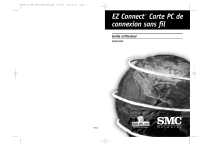
Lien public mis à jour
Le lien public vers votre chat a été mis à jour.